NinjaOne Anbindung
Generelle Informationen
Was ist die NinjaOne Anbindung?
DocBee bietet Ihnen die Möglichkeit, Kunden-Objekte aus dem Monitoring-Tool NinjaOne anzulegen und Vorgänge bei Aktivitäten zu produzieren.
Wann sollten Sie NinjaOne Anbindung verwenden?
Falls Sie NinjaOne als Monitoring-Tool verwenden.
Einrichtung
Um die NinjaOne Anbindung zu aktiveren, müssen Sie unter Administration > Monitoring-Tools > NinjaOne die Einstellungen bzw. Verknüpfungen vornehmen.
Einstellungen
Die Einstellungen definieren das generelle Verhalten der NinjaOne Anbindung und ob diese überhaupt aktiviert ist.
| Name | Beschreibung |
|---|---|
| Aktiviert | Definiert, ob die NinjaOne Anbindung aktiv ist oder nicht |
| URL | NinjaOne API URL. Bei in Europa gehosteten Systemen ist dies in der Regel https://eu.ninjarmm.com |
| Client-ID | Die Client-App-ID aus NinjaOne. |
| Client Secret | Das Secret der Client-App aus NinjaOne. |
| Webhook-URL | Dieser Link wird vom System generiert und als URL in den Benachrichtigungskanälen hinterlegt. |
| Kunden-Objekte anlegen | Falls Sie dies aktivieren, versucht DocBee automatisch Kunden-Objekte aus den NinjaOne Daten anzulegen. |
| Objekt | Wählen Sie hier ein DocBee Objekt (Anlegbar unter Verwaltung > Objekte) aus, welches für Objekte aus NinjaOne verwendet werden soll. Die Kategorie des Objektes muss Monitoring unterstützen. |
| Vorgang automatisch schließen | Falls Sie dies aktivieren, wird falls in NinjaOne die Warnung oder der Fehler als erledigt gilt, automatisch der Vorgang geschlossen, falls keine offen Leistungen bzw. Protokolle mehr unter dem Vorgang existieren. |
| Zurücksetzen | Falls Sie dies aktivieren, wird falls Sie den DocBee Vorgang schließen der Alarm in NinjaOne zurückgesetzt. Damit dies funktioniert, muss die Client-App-ID in NinjaOne den Scope "Verwalten" haben. |
| Verantwortlicher | Der Verantwortliche, der für die automatisch angelegten Vorgänge verwendet werden soll. |
| Niedrige Priorität | Die Priorität, die für automatisch angelegte Vorgänge verwendet werden soll, falls der Alarm in NinjaOne eine niedrige Priorität hat. |
| Mittlere Priorität | Die Priorität, die für automatisch angelegte Vorgänge verwendet werden soll, falls der Alarm in NinjaOne eine mittlere Priorität hat. |
| Hohe Priorität | Die Priorität, die für automatisch angelegte Vorgänge verwendet werden soll, falls der Alarm in NinjaOne eine hohe Priorität hat. |
| Nicht automatisch änderbare Status | Ein Status, der hier ausgewählt ist, kann von NinjaOne nicht geändert werden. |
Verknüpfung
Damit DocBee Kunden-Objekte für Sie anlegen kann, muss noch eine Verknüpfung zwischen den DocBee Kunden und den NinjaOne Daten erstellt werden.
Diese Verknüpfung machen Sie in DocBee im Untermenü Verknüpfungen.
Hier können Sie via Sammelaktion den jeweiligen NinjaOne-Daten DocBee Kunden / Standorte bzw. Kontakten zuweisen.
Hinweis: "Client" vererben den Kunden / Standort / Kontakt automatisch an die jeweiligen "Sites" und "Objects".
"Site" vererben den Kunden / Standort / Kontakt automatisch an "Objects"
Hinweis: Sie können auch Kunden-Objekte manuell anlegen und diese dann manuell mit Ihren NinjaOne Assets verbinden.
Einrichtung in NinjaOne
Anlegen einer Client-App
Damit DocBee auf die Daten von NinjaOne zugreifen kann, muss eine Client-App in NinjaOne angelegt werden (siehe NinjaOne-Dokumentation). Legen Sie dazu eine Client-App des Typs "API-Dienste" an. Als Scope ist "Überwachen" erforderlich, damit DocBee die Daten abrufen kann. Falls Sie auch die Möglichkeit haben möchten, dass DocBee Vorgänge schließt, muss zusätzlich der Scope "Verwalten" aktiviert sein. Als Grant-Typ wählen Sie "Client-Anmeldeinformationen" aus. Nach dem Anlegen der Client-App erhalten Sie eine Client-ID und ein Client-Secret, die Sie in den DocBee Einstellungen hinterlegen müssen. Der Clientschlüssel muss sicher aufbewahrt werden, da dieser nicht mehr angezeigt wird, sobald Sie die Seite verlassen.
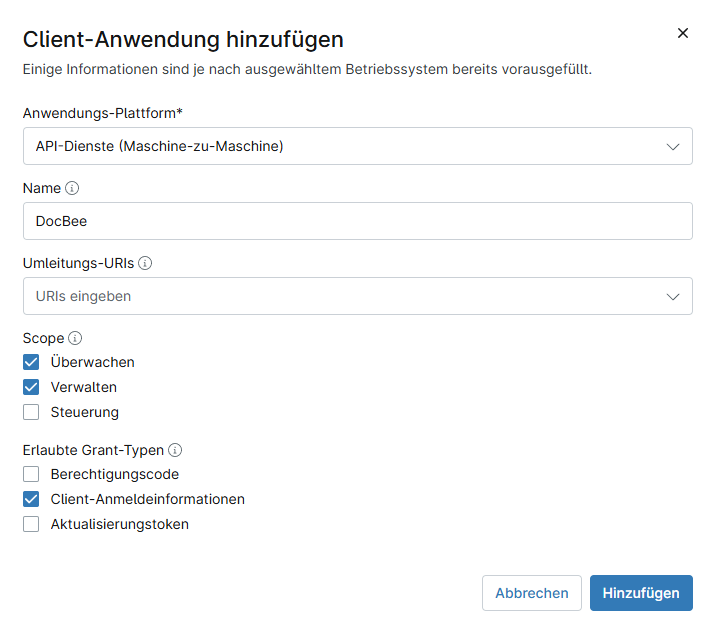
Anlegen eines Benachrichtigungskanals
Damit NinjaOne die Daten an DocBee übermittelt, muss ein Benachrichtigungskanal in NinjaOne angelegt werden (siehe NinjaOne-Dokumentation). Legen Sie dazu einen neuen Benachrichtigungskanal an und wählen Sie den Typ "Webhook" aus. Geben Sie die Webhook-URL aus den DocBee Einstellungen ein.
Bearbeiten eine Richtlinie
Damit aus Aktivitäten in NinjaOne Vorgänge in DocBee angelegt werden, müssen Sie eine Richtlinie in NinjaOne bearbeiten. Wählen Sie dazu die Richtlinie aus, die Sie bearbeiten möchten, und fügen Sie den Benachrichtigungskanal hinzu, den Sie zuvor angelegt haben.
FAQ
Wie häufig findet eine Daten-Synchronisation statt?
Aktuell werden Daten aus NinjaOne einmal pro Stunde aktualisiert. Die Synchronisation kann aber auch manuell aus den Einstellungen heraus angestoßen werden.
Warum legt DocBee keine Vorgänge an?
Um das Problem zu lösen, prüfen Sie bitte folgende Schritte
- Haben Sie einen Benachrichtigungskanal in NinjaOne angelegt?
- Ist der Benachrichtigungskanal aktiviert?
- Wurde der Benachrichtigungskanal in der Richtlinie hinterlegt?
- Prüfen Sie, ob im Fehlerprotokoll ein NinjaOne Fehler vorliegt.
Warum haben meine Vorgänge aus NinjaOne keine Kunden-Zuordnung?
Vorgänge aus NinjaOne bekommen in DocBee nur die Zuordnung, falls bereits ein mit NinjaOne verknüpftes Kunden-Objekt existiert.